excel软件是许多用户经常用来编辑表格文件的一款办公软件,其中强大且实用的功能为用户解决了许多的表格编辑问题,让用户轻松的完成了表格的编辑任务,并进一步提升了编辑效率,所以excel软件深受用户的喜爱,当用户在excel软件中编辑表格文件时,有时稍不注意就会将某些数据隐藏起来,或者用户想要查看隐藏的数据,应该怎么将隐藏的部分显示出来呢,其实操作的过程是很简单的,用户直接选中隐藏的行或列,然后右键点击弹出菜单,随后选择其中的取消隐藏选项即可解决问题,那么接下来就让小编来向大家分享一下excel隐藏部分显示出来的方法步骤吧,希望可以帮助到大家。

1.用户在电脑桌面上打开excel软件,并来到表格文件的编辑页面上来解决问题

2.若是发现表格部分行数据被隐藏,就需要选中含有隐藏区域的多行,接着用鼠标右键点击弹出菜单,并选择取消隐藏选项

3.如图所示,表格中被隐藏起来的部分行就会显示出来了

4.若是表格中的部分列数据被隐藏起来了,就可以重复操作,选中列右击弹出菜单,接着选择取消隐藏即可

5.用户还可以直接点击表格编辑页面左上角的三角全选表格,这样可以用来解决篇幅较长的表格

6.接着右键点击表格列或行,同样在弹出来的菜单中点击取消隐藏即可解决问题

以上就是小编对用户提出问题整理出来的方法步骤,用户从中知道了大致的操作过程为选中隐藏部分——右键点击——弹出右键菜单——选择取消隐藏这几步,整个操作过程是很简单的,因此感兴趣的用户可以跟着教程操作试试看,一定可以解决问题的。
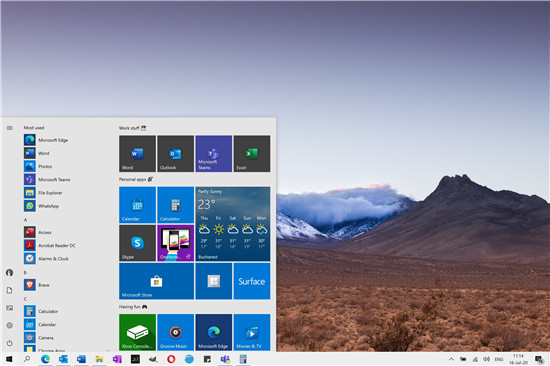 新的Windows10 build 20170启动并带有现代设置
新的Windows10 build 20170启动并带有现代设置 wps文档无法设置纸张大小的解决教程
wps文档无法设置纸张大小的解决教程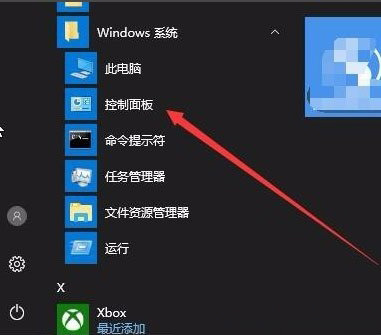 Windows10系统关闭Windows安全警报的图文教程
Windows10系统关闭Windows安全警报的图文教程 WPS将图文网页内容直接转换成为文档的方
WPS将图文网页内容直接转换成为文档的方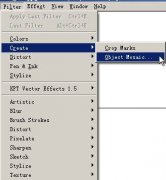 AI如何绘制彩色圆点人物照片-AI绘制彩色
AI如何绘制彩色圆点人物照片-AI绘制彩色
最近很多网友表示自己不清楚AI如何绘制彩色圆点人物照片的操......
阅读 电脑用手机无线上网
电脑用手机无线上网
把手机设置成无线热点,然后供笔记本电脑上网,当然消耗的是......
阅读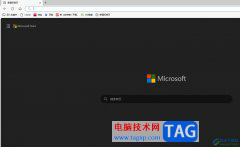 edge浏览器设置部分网页允许弹窗的教程
edge浏览器设置部分网页允许弹窗的教程
edge浏览器是win10系统默认使用的浏览器,其中的功能是很全面的......
阅读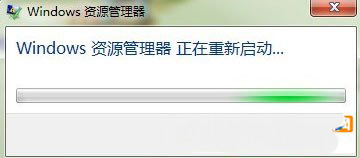 Win7系统Windows资源管理器老重启的解决方
Win7系统Windows资源管理器老重启的解决方
一般使用操作Windows系统使用久了之后,难免会遇到一些问题,......
阅读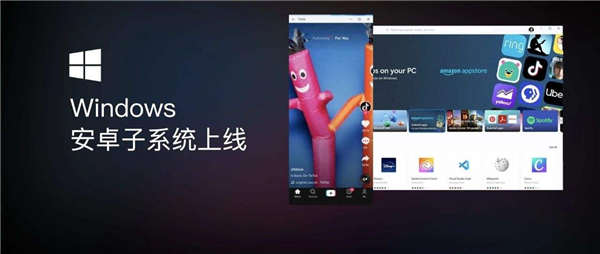 如何在Windows11上的WSA中为Android应用程序分
如何在Windows11上的WSA中为Android应用程序分
如何在Windows11上的WSA中为Android应用程序分配默认GPU 下面介绍了......
阅读 三星 CEO 为 Galaxy S22 系列有
三星 CEO 为 Galaxy S22 系列有 抖音群聊号码怎么使用?
抖音群聊号码怎么使用? 虾米音乐如何设置个人封
虾米音乐如何设置个人封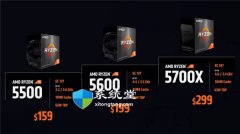 AMD Ryzen 5 5500 出现在 Geek
AMD Ryzen 5 5500 出现在 Geek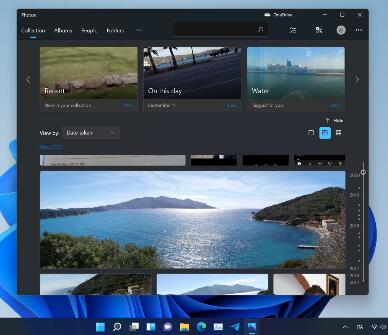 新的 Windows 11 照片应用程
新的 Windows 11 照片应用程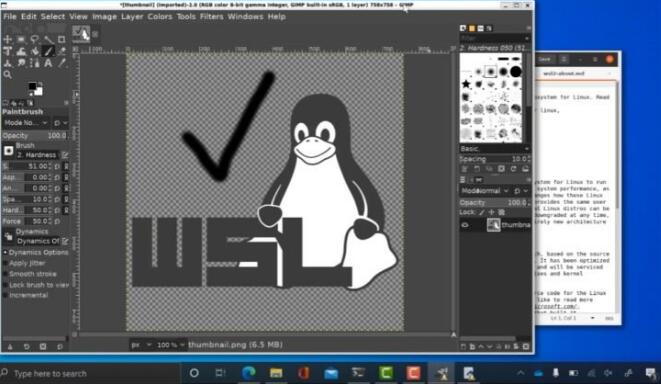 Ignite 2020上Windows开发人员
Ignite 2020上Windows开发人员 Windows10:2022 年 6 月 15 日
Windows10:2022 年 6 月 15 日 慧荣SSD主控芯片安全漏洞
慧荣SSD主控芯片安全漏洞 明日方舟中考行动怎么过
明日方舟中考行动怎么过 圣战群英传解放攻略 一周
圣战群英传解放攻略 一周 英雄联盟手游S12杰斯怎么
英雄联盟手游S12杰斯怎么 翔升显卡支持个人送保吗
翔升显卡支持个人送保吗 usbcleaner怎么格式化u盘
usbcleaner怎么格式化u盘 笔记本电脑保养维护知识
笔记本电脑保养维护知识 win10开机强制进入安全模式
win10开机强制进入安全模式 360电脑管家怎么关闭护眼
360电脑管家怎么关闭护眼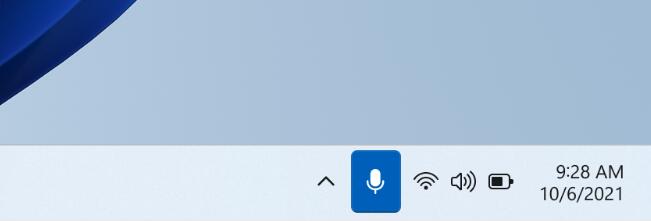 Windows 11 Build 22494 使用新功
Windows 11 Build 22494 使用新功 wps Excel让文本公式计算出
wps Excel让文本公式计算出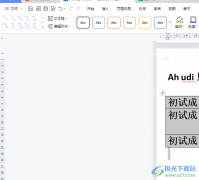 wps打开word文档发现表格出
wps打开word文档发现表格出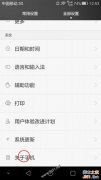 一步设置让你的Android手机
一步设置让你的Android手机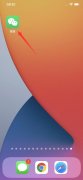 微信分享名片怎么弄
微信分享名片怎么弄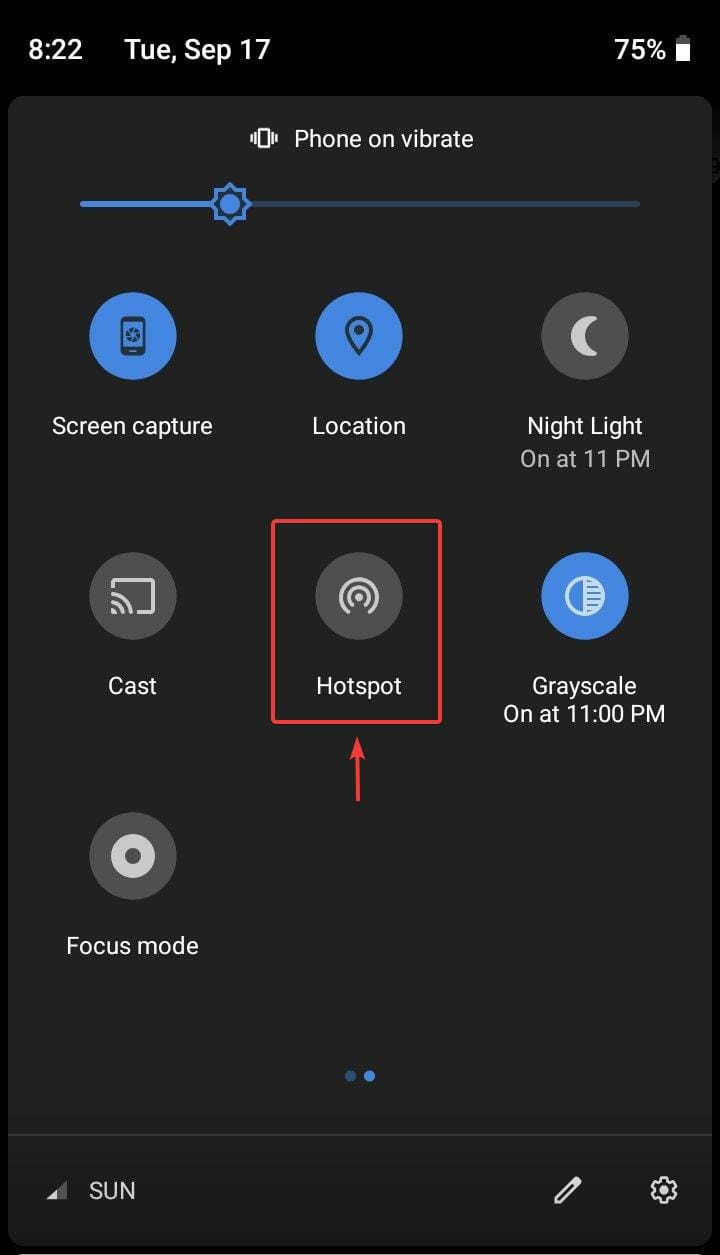 如何将我的 Windows 11 笔记
如何将我的 Windows 11 笔记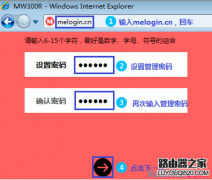 水星路由器怎么设置无线
水星路由器怎么设置无线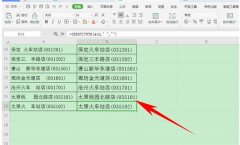
相信许多伙伴还不了解Excel如何设置单元格内容改变时自动变色的简单操作,不过没关系,下面就分享了Excel里设置单元格根据修改内容自动变色方法,希望感兴趣的朋友都来共同学习哦!...
次阅读

很多小伙伴之所以会选择使用Excel程序来对表格文档进行编辑,就是因为Excel中的功能十分的丰富,我们在Excel中不仅可以对表格中的数据进行编辑,还可以对表格中的边框、图表、图片等进行设...
次阅读

Excel表格是一款非常好用的数据处理软件,在其中有一个“数据透视表”功能,使用该功能我们可以更加专业的分析和处理数据。如果我们在Excel表格中插入数据透视表后,希望其中的汇总字段...
次阅读
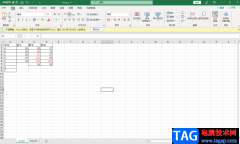
Excel是大家都不陌生的一个数据编辑工具,当我们想要在Excel编辑数据的时候,直接新建一个工作表,之后进行编辑自己想要的数据就可以了,在操作的过程中,我们需要使用到该Excel中的很多功...
次阅读
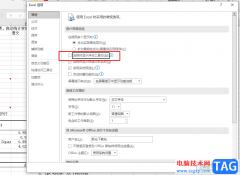
很多小伙伴都喜欢使用Excel程序来对表格文档进行编辑,因为在Excel中我们可以对表格文档进行数据的计算、筛选或是排序的操作,还可以对表格进行格式调整,使用起来十分的方便。在编辑表...
次阅读

excel软件给用户带来了许多的便利,并且深受用户的喜爱,用户用来编辑表格文件上,可以找到相关的功能来解决编辑问题,总的来说有了excel软件,用户编辑表格文件也变得简单轻松许多,用...
次阅读

Excel表格是一款非常好用的软件,其中的功能非常强大,可以满足各种办公需求,很多小伙伴都在使用。如果我们需要在Excel表格中让不同数据显示为不同的颜色,小伙伴们知道具体该如何进行...
次阅读

Excel文档提示正在准备安装怎么办 怎么解决excel一打开就提示正在准备安装,Excel文档提示正在准备安装怎么办 怎么解决excel一打开就提示正在准备安装 最近一打开excel,就提示正在准备安装,...
次阅读

Excel表格编辑工具是我们平常经常会使用到的编辑工具,不管是需要对数据的处理还是在表格中嵌入音频、视频等,都是可以通过Excel表格编辑工具来操作的,有的时候我们在编辑数据时,不小...
次阅读
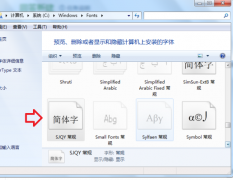
excel中怎么输入sjqy字体钢筋符号呢?下面小编就将和大家一起分享excel中输入sjqy字体钢筋符号的方法,有需要的朋友可以来看看哦,希望可以对大家有所帮助。...
次阅读
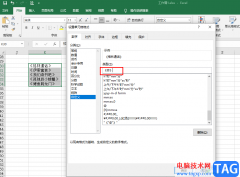
很多小伙伴在使用Excel程序编辑表格文档时经常会遇到各种类型的表格,表格的内容也多种多样。当我们需要涉及到书籍名称的表格时,我们可能会需要给数字名称添加上书名号,一个一个的选...
次阅读
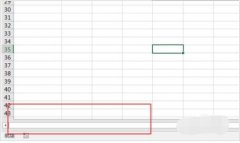
小伙伴们你们知道Excel底部工作标签不显示这么办呢?今天小编很乐意与大家分享Excel底部工作标签不显示的解决方法,感兴趣的可以来了解了解哦。...
次阅读
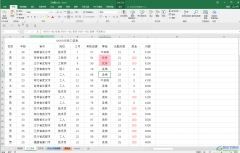
Excel表格是一款非常受欢迎的数据处理软件,在其中有很多非常好用的功能可以帮助我们进行高效办公,比如在查看大量数据信息时,我们可以选择将表头信息冻结,这样滚动查看后面的数据时...
次阅读
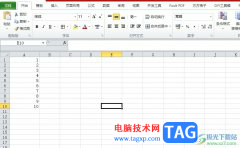
excel是许多用户很喜欢使用的一款办公软件,为用户带来了许多的便利和好处,并且深受用户的喜爱,所以用户在遇到表格软件的编辑问题时,都会选择在excel软件中来解决,在excel软件中有着强...
次阅读

我们在整理表格数据时,由于数据没有及时分类,导致数据多而杂,有时候真的会让我们抓狂。那我们得想想办法啊,就让Excel的排序功能来拯救我们吧。那么对于重要的数据,我们偶...
次阅读